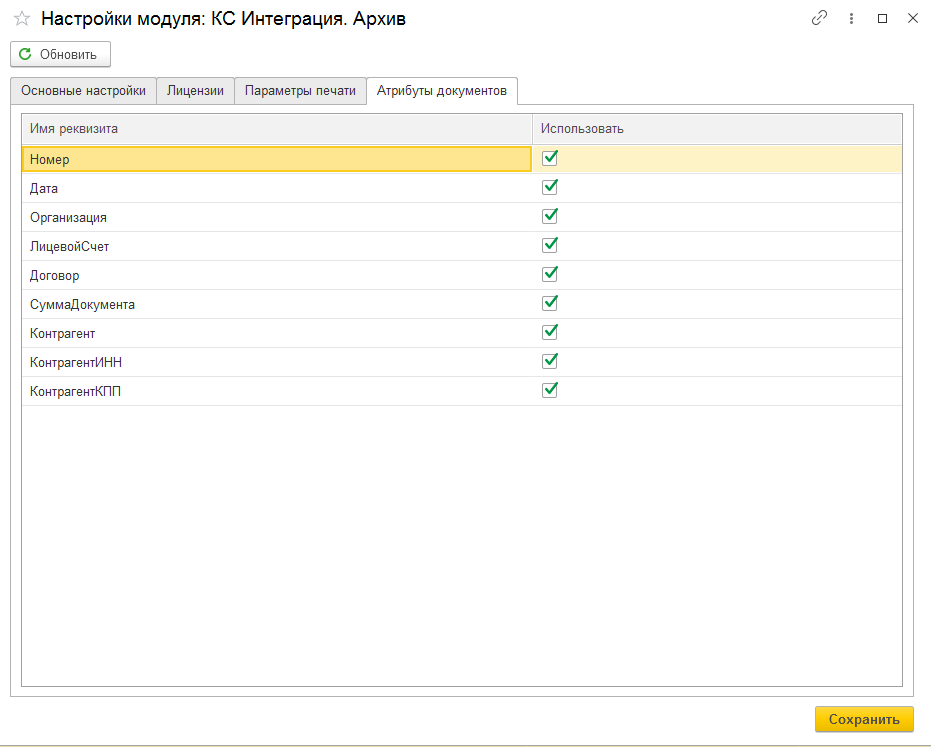4.5.1. Настройки модуля
Хранилище настроек
Данное «хранилище» предназначено для хранения различных данных (например, статусов отправки) вне информационной базы 1С для сохранности структуры конфигурации и доступа любого пользователя модуля к протоколам передачи документов, статусам и общим настройкам соединения.
1. Файловый вариант. Желательно указать путь к каталогу внутри папки хранения файловой базы: В данном случае можно указать каталог D:\1c\base\БГУ2\Хранилище (Рисунок 123).
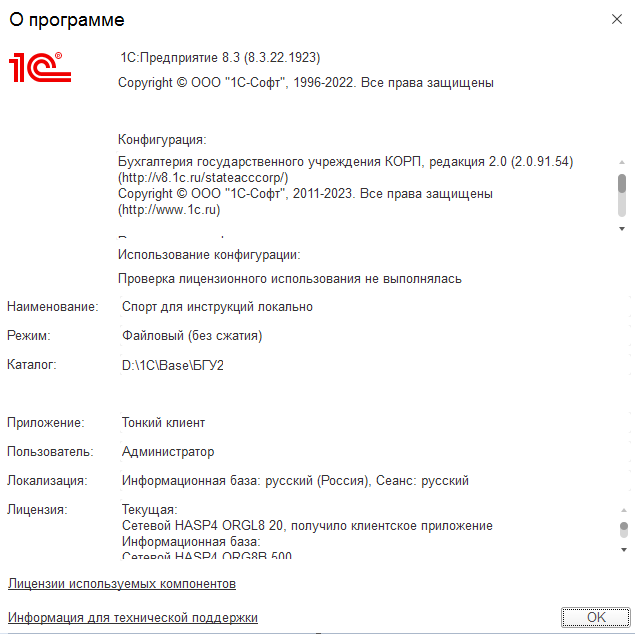
2. Клиент-серверный вариант. Если сервер предприятия состоит из одного узла, то необходимо указать каталог в файловой системе этого узла. Если узлов несколько, необходимо создать общедоступную сетевую папку с полными правами на запись и чтение для всех пользователей и указать путь к нему в поле «Путь к хранилищу». Например, \192.168.0.1\exchange\Хранилище.
Настройки подключения
В разделе 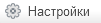 [Настройки] (Рисунок 124) указываются настройки для подключения к сервису веб-клиента ПК «Архив-СМАРТ», параметры передачи в Архив-СМАРТ, лицензии и другие глобальные настройки. При нажатии данной кнопки на экране появится окно (Рисунок 125):
[Настройки] (Рисунок 124) указываются настройки для подключения к сервису веб-клиента ПК «Архив-СМАРТ», параметры передачи в Архив-СМАРТ, лицензии и другие глобальные настройки. При нажатии данной кнопки на экране появится окно (Рисунок 125):
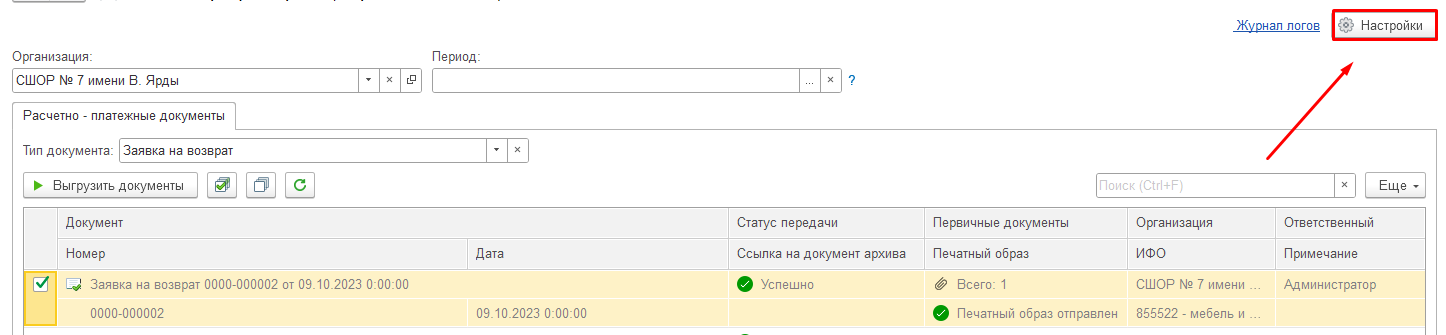
Пользовательские данные
Для начала использования модуля необходимо заполнить пользовательские данные в полях «Пользователь» (логин для доступа к ПК «Архив-СМАРТ») и «Пароль» (пароль для доступа к ПК «Архив-СМАРТ») на вкладке «Основные настройки» (Рисунок 125).
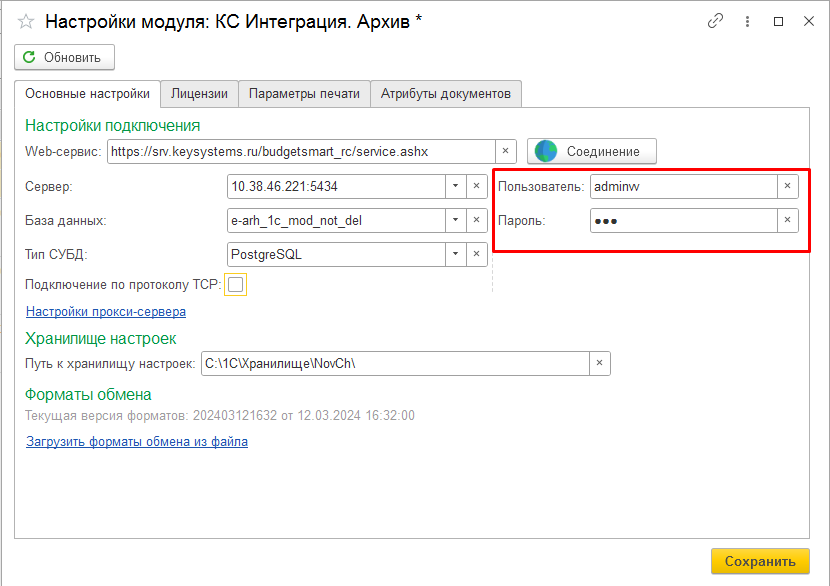
Настройки модуля
Web-сервис - путь к сервису ПК «Архив-СМАРТ».
В случае необходимости проверки работы Web-сервиса: необходимо вставить адрес сервиса в адресную строку браузера - отобразится состояние работы сервиса и версия.
Подключение по протоколу TCP - указывает, что к БД (Microsoft SQL Server) нужно подключаться по протоколу TCP (Рисунок 126).
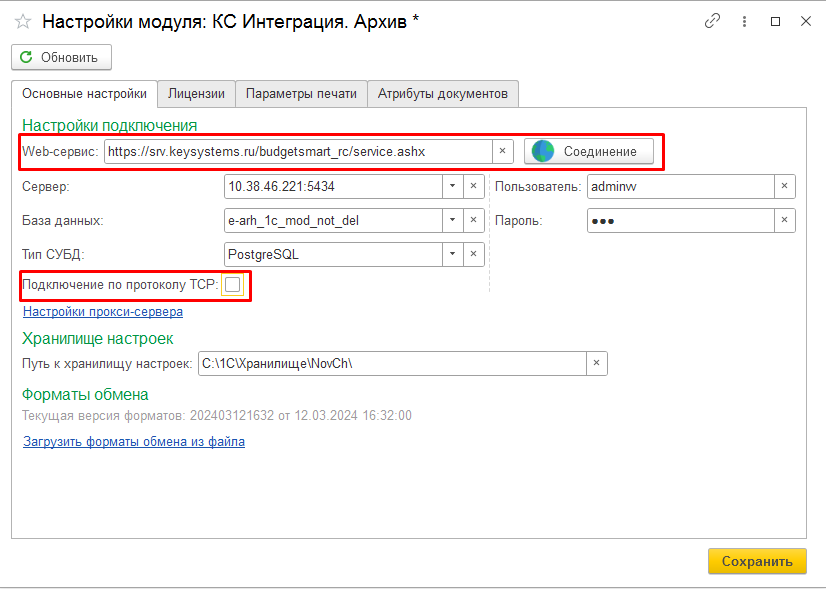
Настройки базы данных
Сервер - сервер базы данных ПК «Архив-СМАРТ».
База данных - база данных ПК «Архив-СМАРТ».
Тип СУБД - тип СУБД.
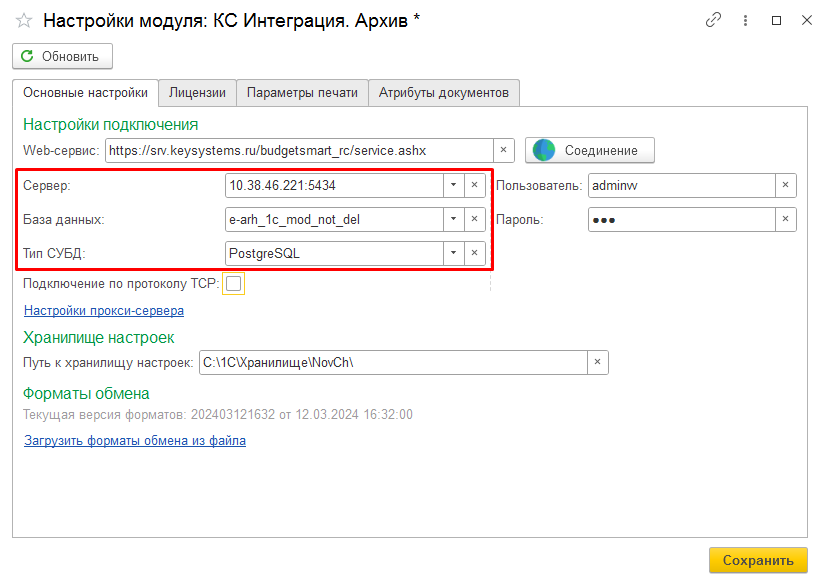
Настройки прокси-сервера
При нажатии на ссылку «Настройки прокси-сервера» появляется окно «Параметры прокси-сервера» (Рисунок 128).
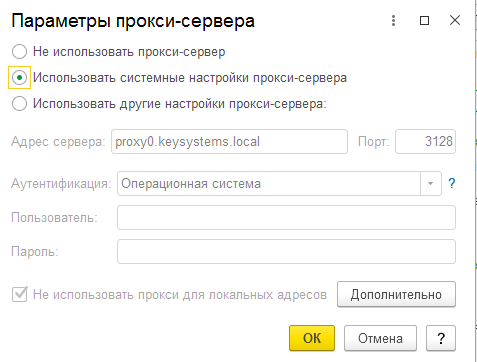
При выборе «Не использовать прокси-сервер» поля ниже не активны и пользователем не заполняются.
При выборе «Использовать системные настройки прокси-сервера» поля ниже также не активны и не редактируются, т.к. используются системные настройки прокси-сервера.
Если нужно использовать другие настройки прокси-сервера, тогда необходимо выбрать «Использовать другие настройки прокси-сервера» и указать настройки прокси: «Адрес сервера», «Порт», «Аутентификация», «Пользователь» и «Пароль», также можно поставить или убрать флаг «Не использовать прокси для локальных адресов».
По кнопке  Дополнительно открывается отдельное окно «Дополнительные параметры прокси-сервера» (Рисунок 129).
Дополнительно открывается отдельное окно «Дополнительные параметры прокси-сервера» (Рисунок 129).
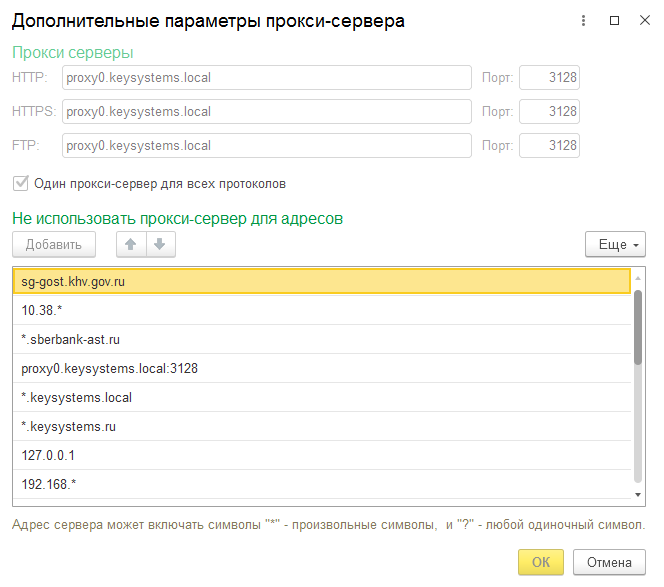
Проверка соединения
После заполнения всех необходимых полей настроек необходимо проверить соединение нажатием кнопки  [Соединение]. После непродолжительной загрузки в правом нижнем углу отобразится уведомление (Рисунок 130):
[Соединение]. После непродолжительной загрузки в правом нижнем углу отобразится уведомление (Рисунок 130):
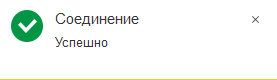
Если соединение не установлено, появится соответствующее сообщение и уведомление в правом нижнем углу (Рисунок 131):

Внимание! Если настройки введены верно, но соединение неуспешно - обратитесь в техподдержку.
Параметры печати
Служат для задания варианта печатной формы для отправки в ПК «Архив-СМАРТ». Рекомендуется задать соответствие для всех типов, где используется несколько вариантов, иначе документ не отправится (Рисунок 132).
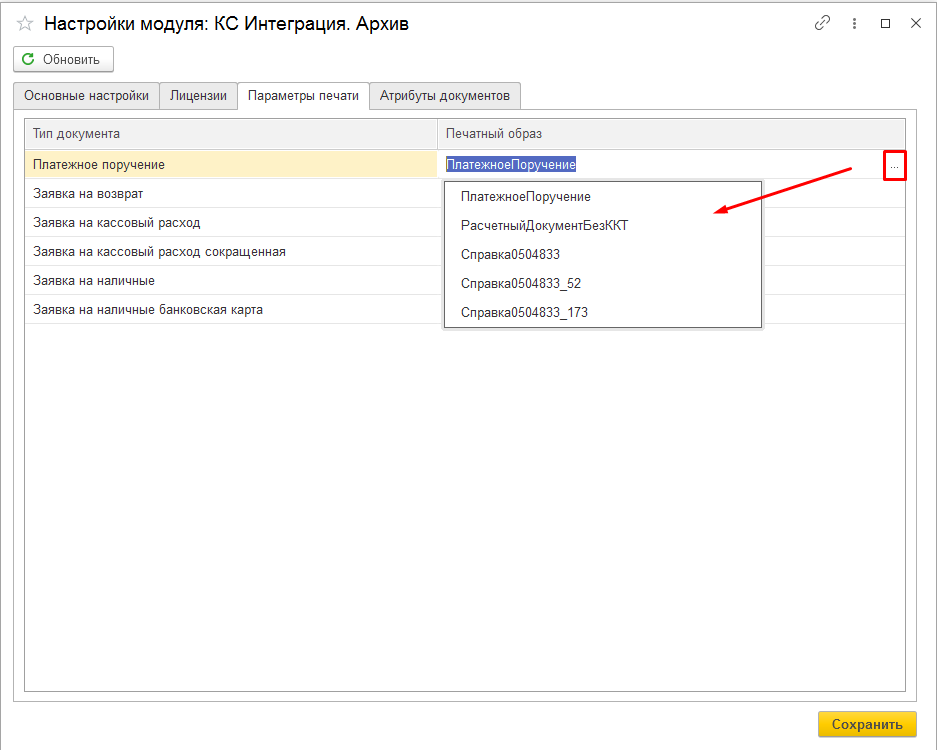
Атрибуты документов
На вкладке выведен список атрибутов документа. Необходимо отметить, какие атрибуты документа требуется выгружать в карточку ПК «Архив-СМАРТ» (Рисунок 133).